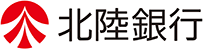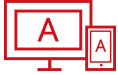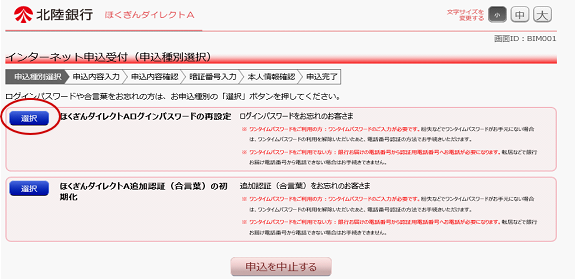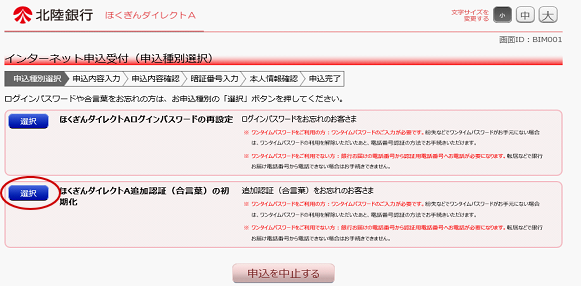インターネットバンキング
ほくぎんダイレクトA / 操作ガイド
操作ガイド
ご利用登録
-
手順1
ほくぎんダイレクトAにログイン
北陸銀行ホームページトップ画面にアクセスし、ほくぎんダイレクトA「ログイン」ボタンを押します。
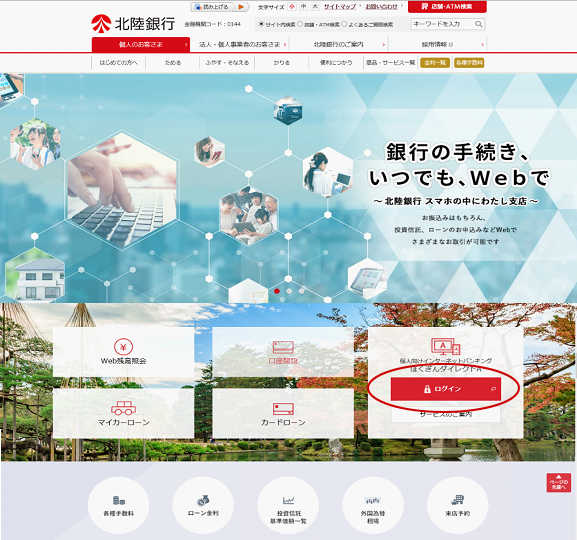

-
手順2
「ご利用登録」の開始
「ご利用登録」ボタンを押します。
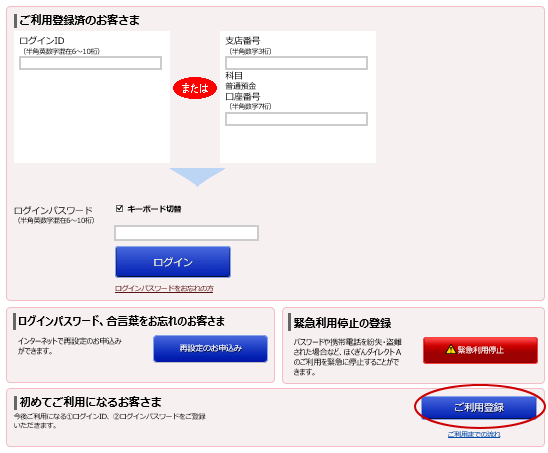

-
手順3
注意事項の確認
「同意する」にチェックをし、「ご利用登録へ」ボタンを押します。
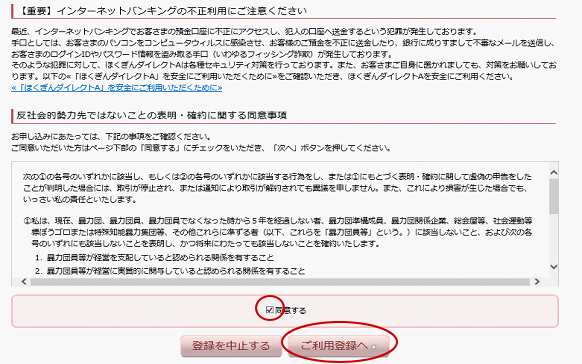

-
手順4
口座番号等の入力
「支店番号」、「口座番号」、「お名前」、「生年月日」、「キャッシュカード暗証番号」を入力し、「次へ」ボタンを押します。
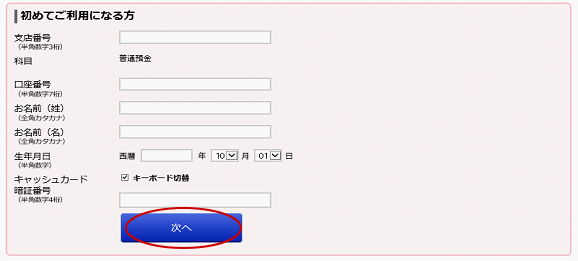

-
手順5
ご利用登録
「ログインID」、「ログインパスワード」、「合言葉」を入力します。
入力内容を確認のうえ「確認しました」にチェックをし、「次へ」ボタンを押します。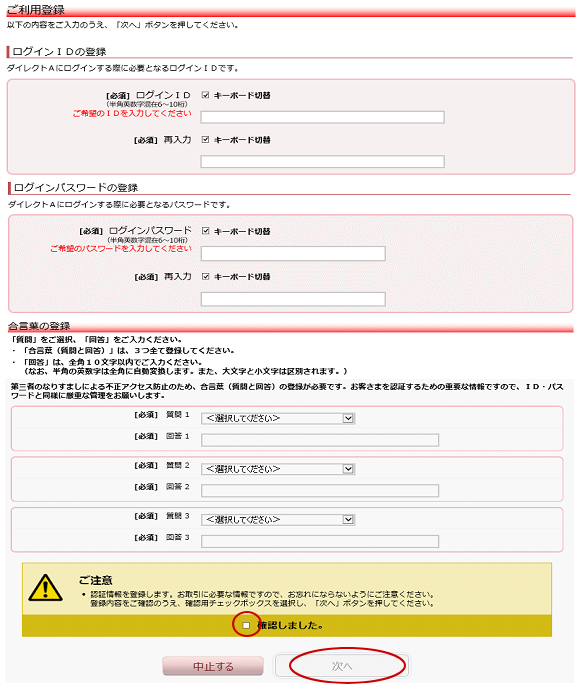

-
手順6
登録の完了
各項目を入力し、「登録を完了する」ボタンを押します。
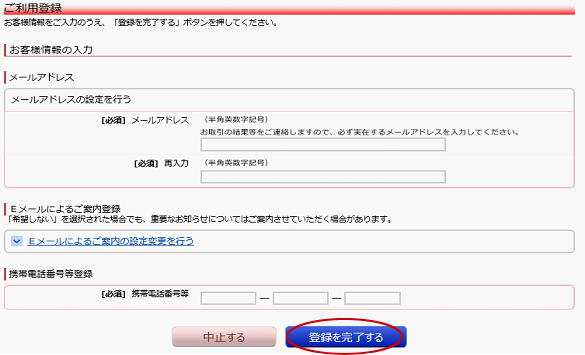
ワンタイムパスワード
(スマホをご利用の場合)
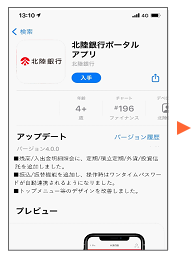
●「北陸銀行ポータルアプリ」をダウンロードします。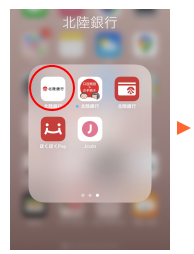
●北陸銀行ポータルアプリを起動します。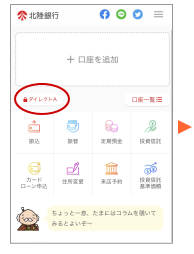
●ほくぎんダイレクトAをタップします。
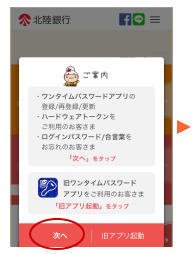
●「次へ」をタップします。
●「ワンタイムパスワードアプリのご登録」をタップします。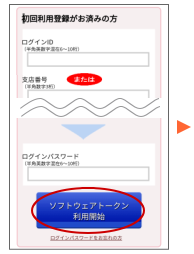
●ログインIDもしくは支店・口座番号と、ログインパスワードを入力し「ソフトウェアトークン利用開始」をタップします。
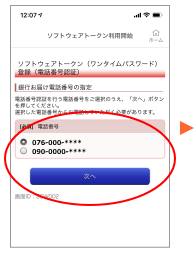
●銀行お届けの電話番号が表示されますので、電話をかけることが可能な電話番号を選択し、「次へ」をタップします。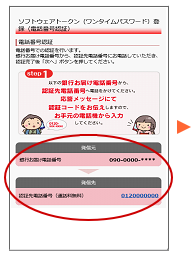
●発信元(銀行お届け電話番号)から、発信先(認証先電話番号)へ、電話をかけます。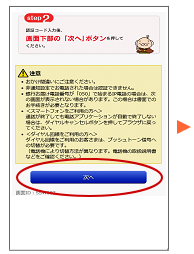
●認証完了後、画面下部の「次へ」ボタンをタップします。
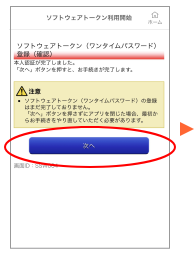
●「次へ」をタップします。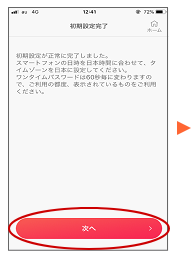
●「次へ」をタップします。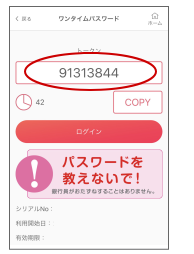
●ワンタイムパスワードが表示されます。
ワンタイムパスワード
(スマホをご利用でない場合)
①ワンタイムパスワード利用申請
-
手順1
ほくぎんダイレクトAへログインし、取引メニューの「各種手続き」→「ワンタイムパスワード設定」を押下します。
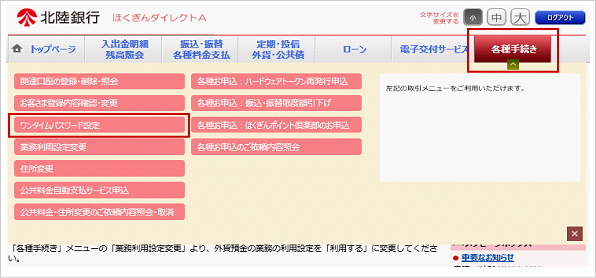

-
手順2
「新規申込・更新申込」を押下します。
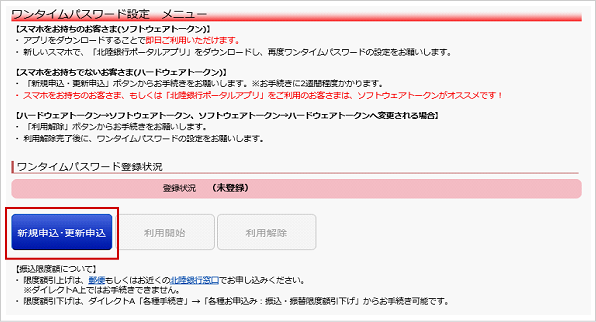

-
手順3
「スマホをお持ちでないお客さま(ハードウェアトークン)」を押下します。
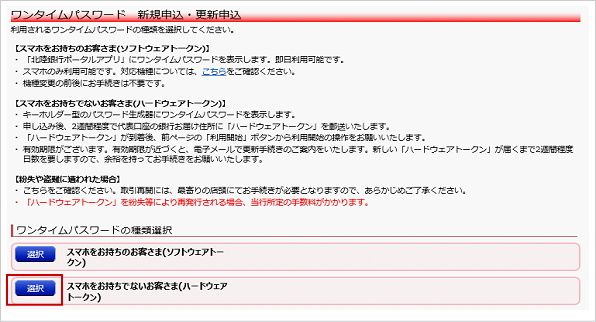

-
手順4
「申込する」を押下します。
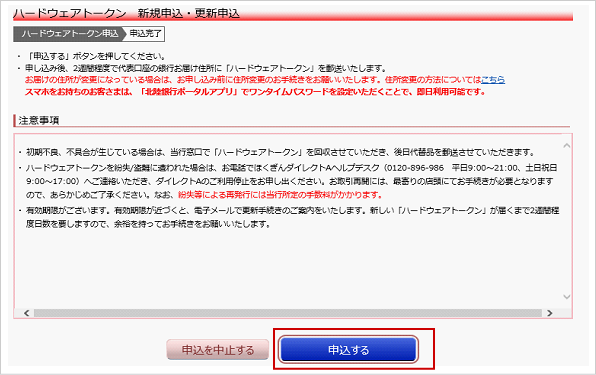

-
手順5
申込完了です。2週間程度で「ハードウェアトークン」がご登録の住所へ郵送されます。到着後、下記の操作方法をもとにお手続きをお願いいたします。
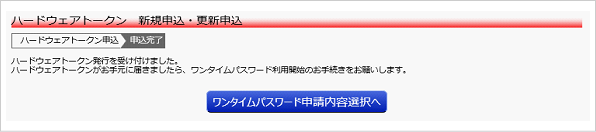
②ワンタイムパスワード利用登録
お手元にハードウェアトークンを準備のうえ操作をお願いします。
-
手順1
ほくぎんダイレクトAへログインし、取引メニューの「各種手続き」→「ワンタイムパスワード設定」を押下します。
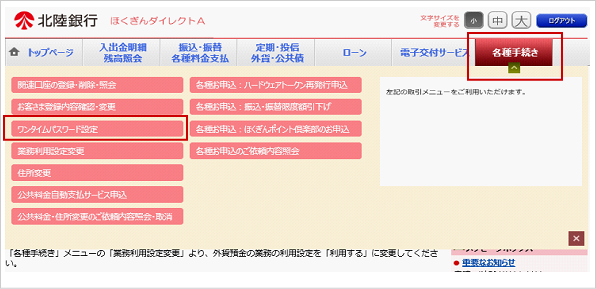

-
手順2
「利用開始」を押下します。
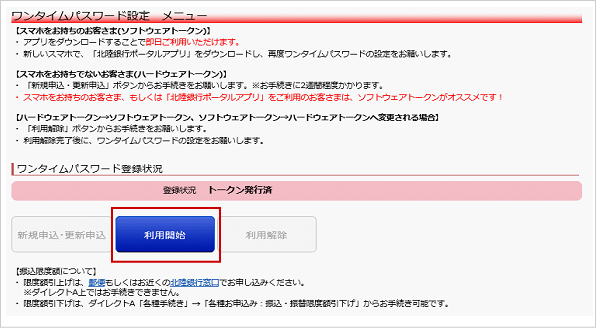

-
手順3
「シリアル番号」「ワンタイムパスワード」を入力し、「利用開始する」を押下します。
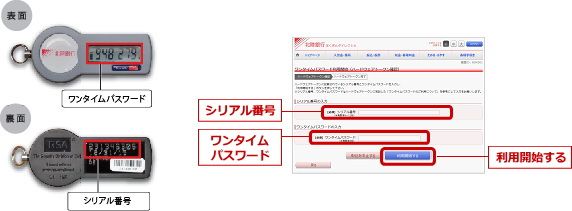
ワンタイムパスワード利用開始(結果)画面が表示されますので、内容を確認後、「メニュー画面へ」ボタンをクリックしてください。
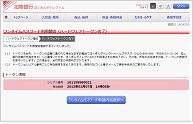
※次回ご利用時より、都度指定振込および収納サービス利用時等にワンタイムパスワードの入力が必要となります。
ログインパスワード再設定
-
手順1
お手続き画面へアクセス

-
手順2
お客さま認証
「お客さま情報」、「代表口座情報」を入力し、「次へ」を押します。
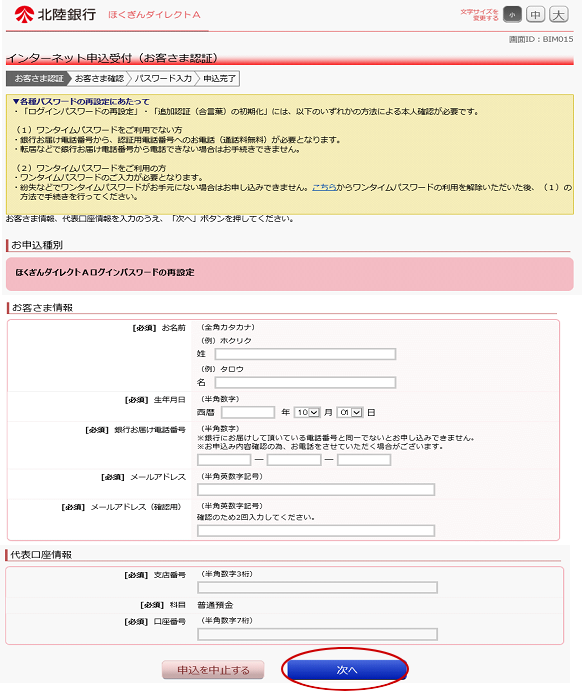

-
手順3
お客さま確認
■ワンタイムパスワードをご利用でない方
銀行お届け電話番号が表示されます。電話番号認証を行う電話番号を選択し「電話番号認証を行う」を押します。
※選択した電話番号からお電話していただく必要があります。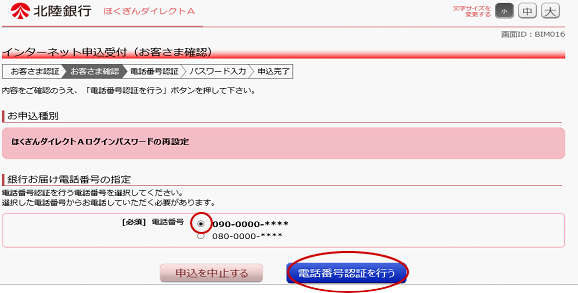

前画面で選択した銀行お届け電話番号から「認証用電話番号」へ電話発信を行います。2~3コール後に自動で電話が切断されます。「次へ」ボタンを押します。
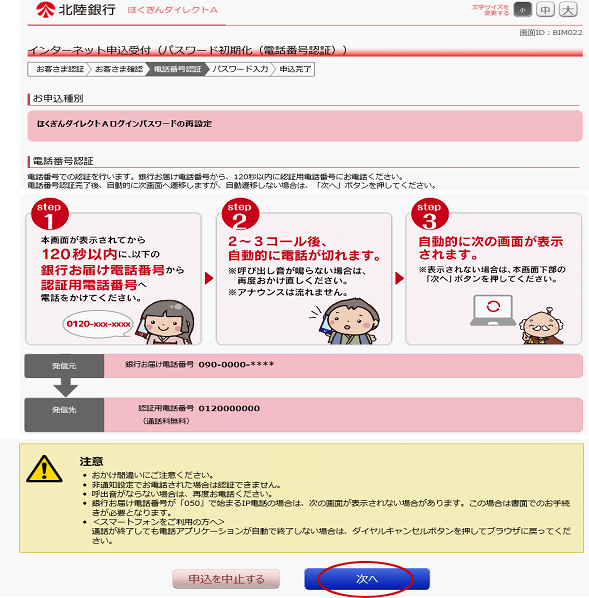
■ワンタイムパスワードをご利用の方
ワンタイムパスワードを入力し、「次へ」を押します。
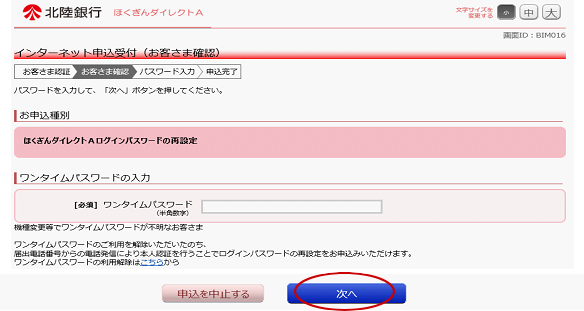

-
手順4
パスワード入力
新しく「ログインパスワード」を設定し、「キャッシュカード暗証番号」を入力します。
内容をご確認いただき、よろしければ「登録を確定する」ボタンを押します。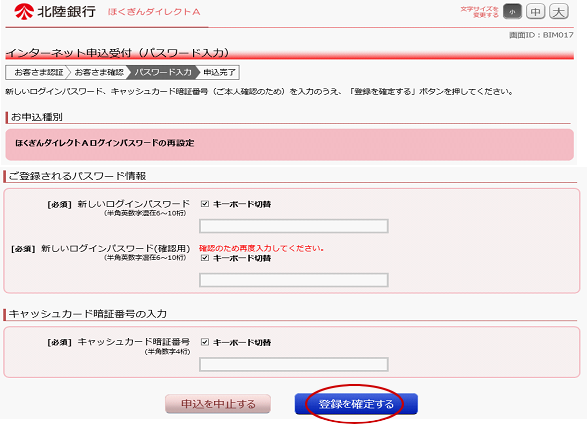
合言葉初期化
-
手順1
お手続き画面へアクセス

-
手順2
お客さま認証
「お客さま情報」、「代表口座情報」を入力し、「次へ」を押します。
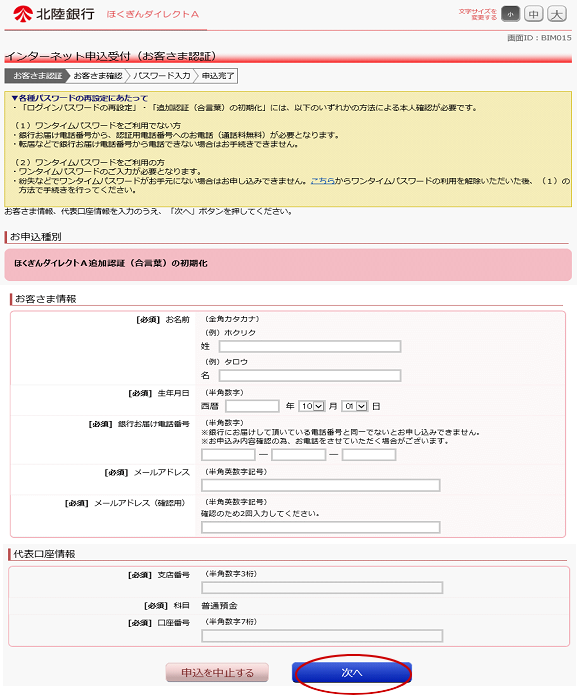

-
手順3
お客さま確認
■ワンタイムパスワードをご利用でない方
銀行お届け電話番号が表示されます。電話番号認証を行う電話番号を選択し「電話番号認証を行う」を押します。
※選択した電話番号からお電話していただく必要があります。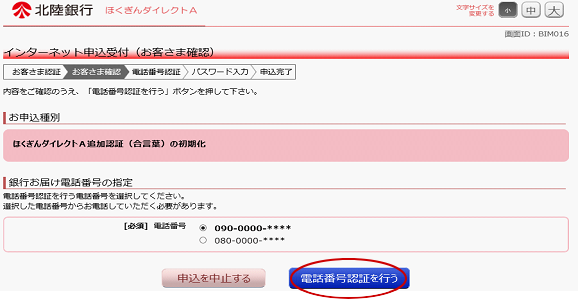

前画面で選択した銀行お届け電話番号から「認証用電話番号」へ電話発信を行います。2~3コール後に自動で電話が切断されます。「次へ」ボタンを押します。

■ワンタイムパスワードをご利用の方
ワンタイムパスワードを入力し、「次へ」を押します。
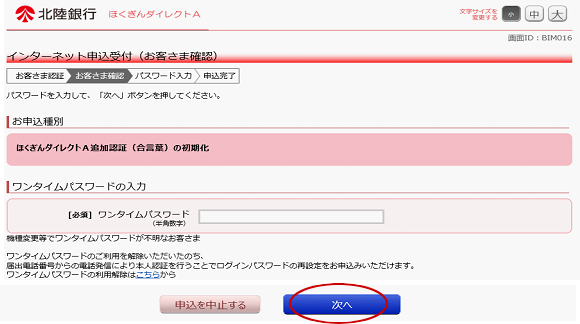

-
手順4
登録の確定
「キャッシュカード暗証番号」を入力し「登録を確定する」ボタンを押します。
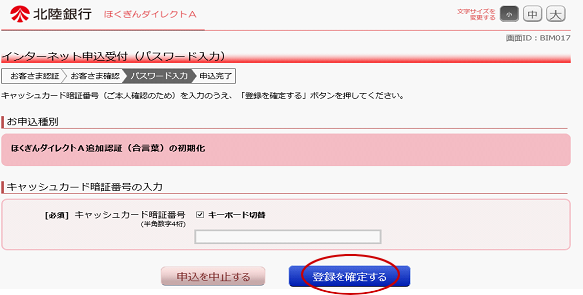
住所変更
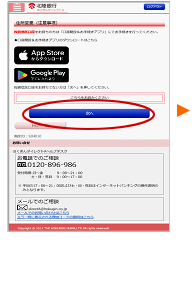
●ポータルアプリは、トップ画面の「住所変更」ボタンより、ダイレクトAは「お取引メニュー」の「各種手続き」より「住所変更」を選択し、住所変更画面を表示し「次へ」を押します。
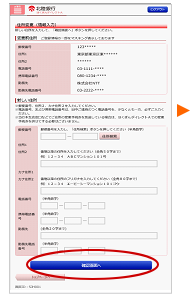
●新しい住所を入力し「確認画面へ」を押します。
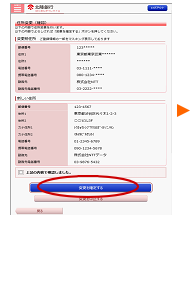
●入力内容をご確認いただき、よろしければ「変更を確定する」を押します。
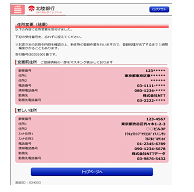
●住所変更受付完了です。受付番号を忘れずお控えください。
振込
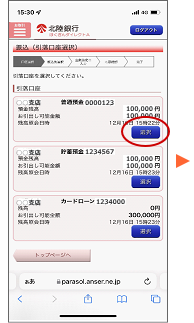
●「振込・振替・各種料金支払」メニューの中から「振込・振替」を押し、引落口座を選択します。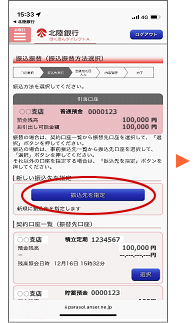
●振込先を指定を押します。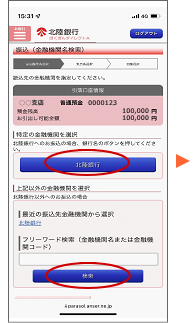
●表示されている銀行名または検索結果より、振込先の金融機関を選択します。
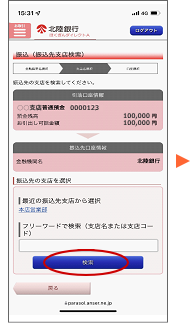
●表示されている支店名または、検索結果より振込先の支店を選択します。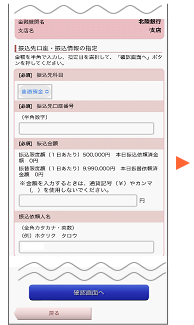
●振込先の科目/口座番号、振込金額、依頼人名を入力します。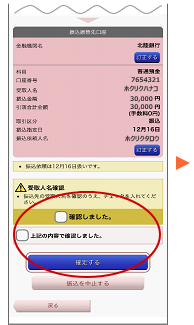
●内容をご確認のうえ、「確認しました。」にチェックをいれ「確定する」を押します。
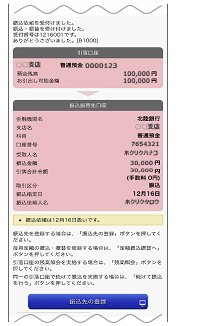
●振込完了です。
定額振込振替
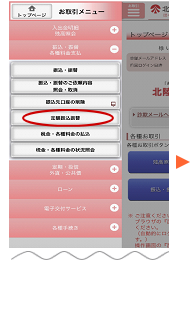
●「振込・振替 各種料金支払」メニューから「定額振込振替」をタップします。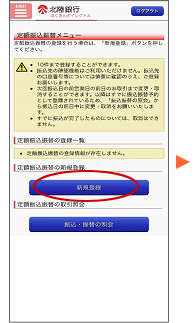
●「新規登録」をタップします。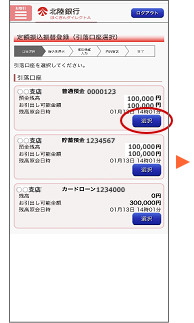
●引落口座を選択します。
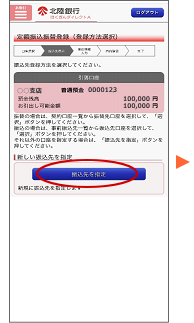
●「振込先を指定」をタップします。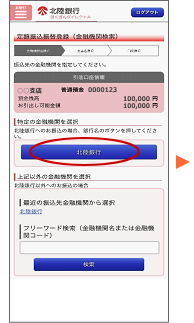
●振込先の金融機関を選択・検索します。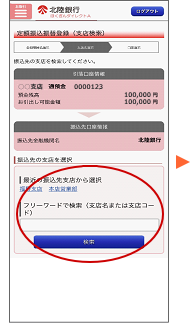
●振込先の支店名を選択・検索します。
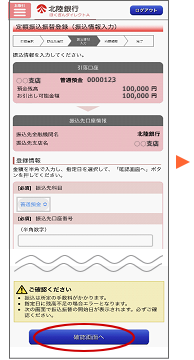
●振込先の科目・口座番号、金額・日付等を入力します。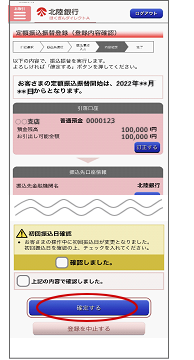
●開始月とご登録内容を確認し、「確定する」をタップし、登録完了です。
定期預金(預入)
■定期預金口座をお持ちの場合
定期預金口座を関連口座として登録します。
-
手順1
「関連口座の登録・削除・照会」メニュー
「ほくぎんダイレクトA」へログインし、取引メニューの「各種手続き」→「関連口座の登録・削除・照会」を押下します。
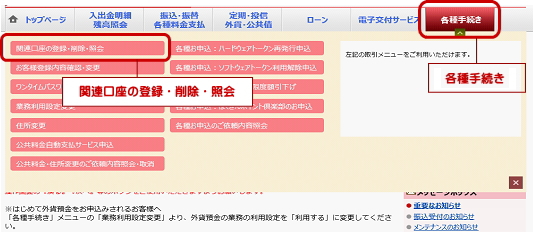

-
手順2
口座登録メニュー画面
「関連口座登録」を押下し、お持ちの定期預金口座を関連口座登録します。
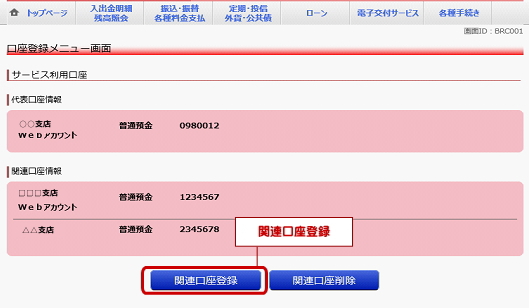

-
手順3
「定期預金・積立定期預金」メニュー
取引メニューの「定期・投信・外貨・公共債」→「定期預金・積立定期預金」を押下します。
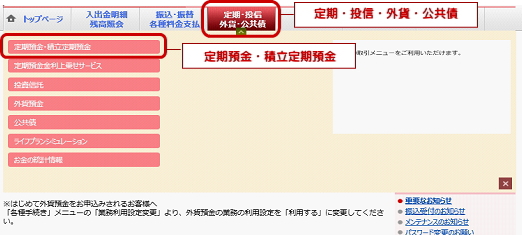

-
手順4
定期預金・積立定期預金取引メインメニュー画面
預入する定期預金口座の「預入」を選択し、次画面で出金口座を選択します。
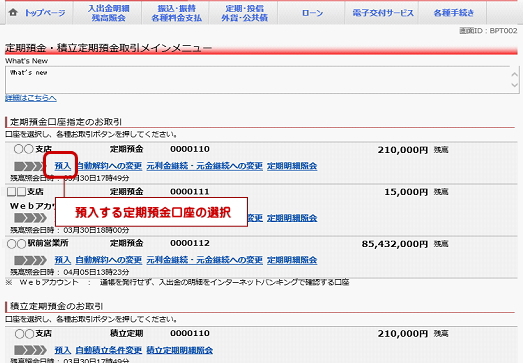

-
手順5
定期預金入金(商品選択)画面
預入期間を選択し、「次へ」を押下します。
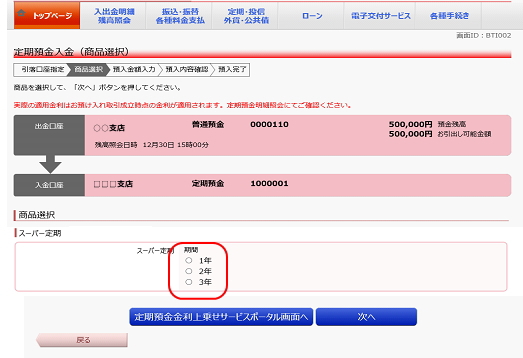

-
手順6
定期預金入金(情報入力)画面
預入金額等を入力し、「次へ」を押下します。
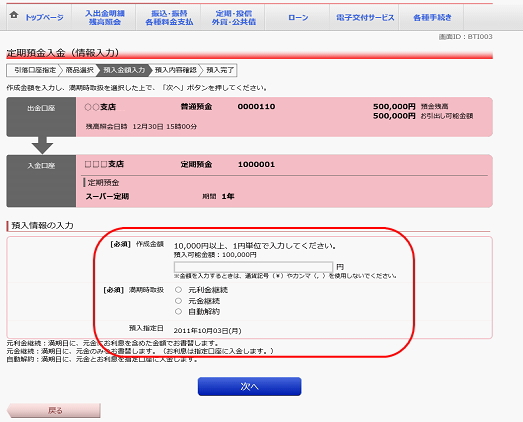

-
手順7
定期預金入金(確認)画面
「確定する」を押下し、預入完了です。
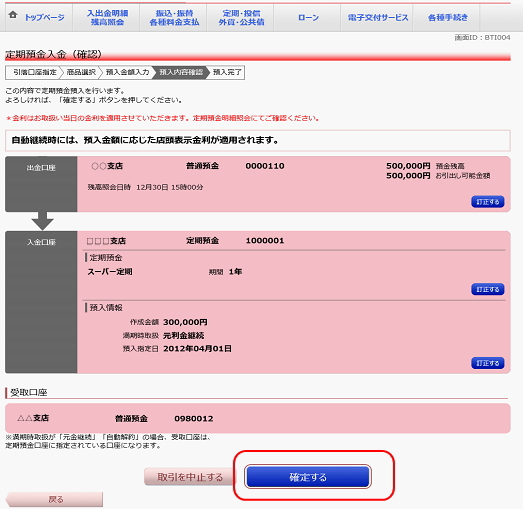
■定期預金口座をお持ちでない場合
総合口座をお持ちの方は、ほくぎんダイレクトA内の操作で定期預金の新規口座開設ができます。
※総合口座をお持ちでない方は、インターネットバンキングでの定期預金口座の開設はできませんので、お近くの北陸銀行の窓口で定期預金口座を開設してください。
-
手順1
「定期預金・積立定期預金」メニュー
「ほくぎんダイレクトA」へログインし、取引メニューの「定期・投信・外貨・公共債」→「定期預金・積立定期預金」をクリックしてください。
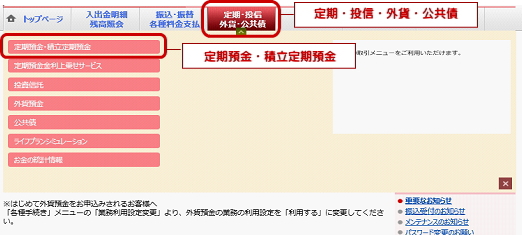

-
手順2
定期預金・積立定期預金取引メインメニュー画面
定期預金新規口座開設の「新規口座開設・預入」をクリックし、表示に従い定期預金新規口座開設のお手続きをお願いいたします。
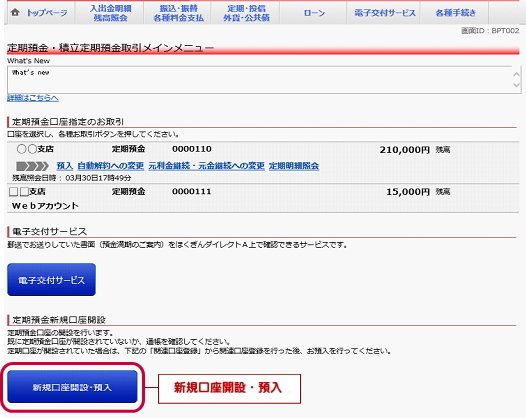

-
手順3
定期預金入金(商品選択)画面
預入期間を選択し、「次へ」を押下します。
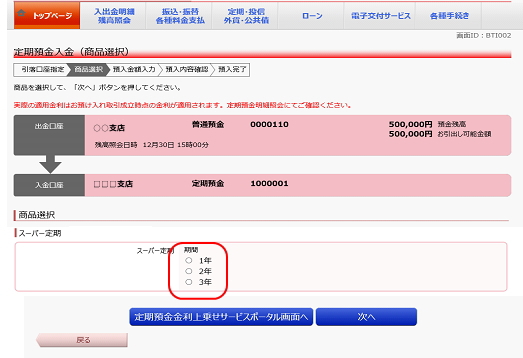

-
手順4
定期預金入金(情報入力)画面
預入金額等を入力し、「次へ」を押下します。
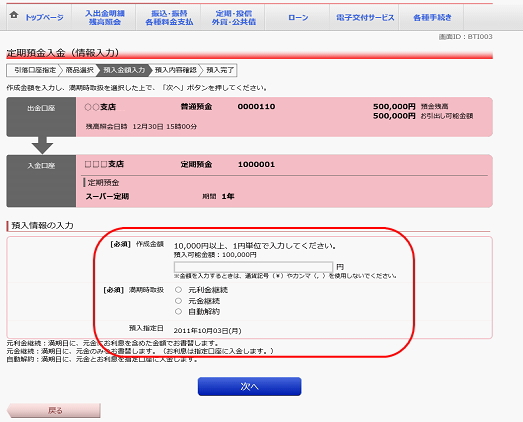

-
手順5
定期預金入金(確認)画面
「確定する」を押下し、預入完了です。
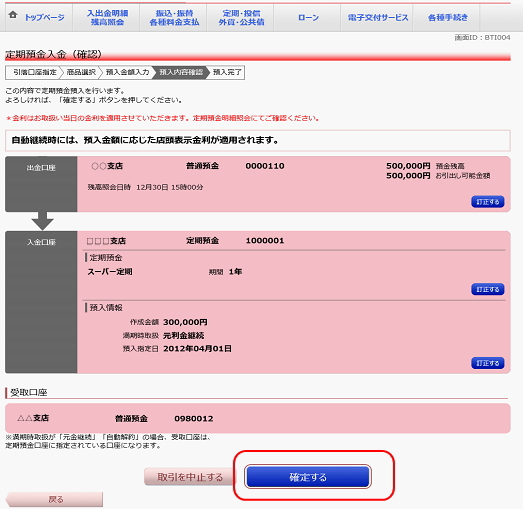
定期預金(中途解約)
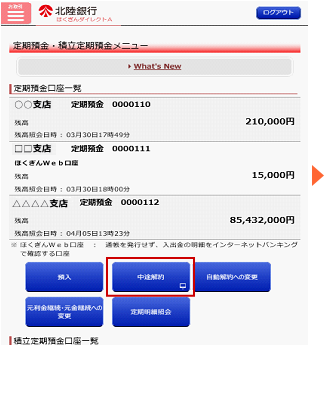
●定期預金メニューより「中途解約」をタップします。複数口座をお持ちの場合は、次の画面にて解約したい定期預金明細のある口座を選択してください。
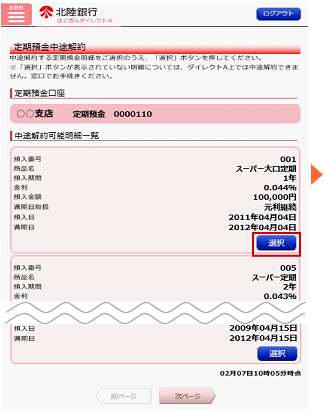
●解約したい定期預金の「選択」をタップします。
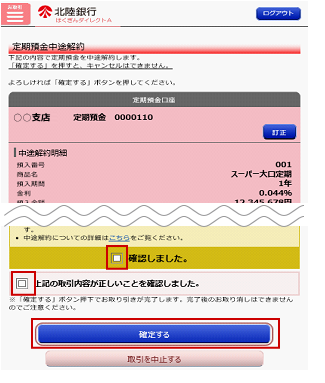
●内容を確認後、チェックを入れ、「確定する」をタップし、操作完了です。
※解約の取消はできませんのでご注意ください。
※入金口座は選択することができません。
積立定期預金(中途解約)
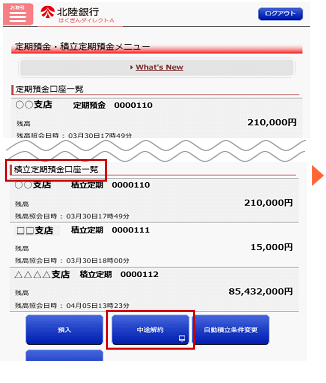
●定期預金メニューより積立定期預金口座一覧の下にある「中途解約」をタップします。複数口座をお持ちの場合は、次の画面にて解約したい積立定期預金明細のある口座を選択してください。
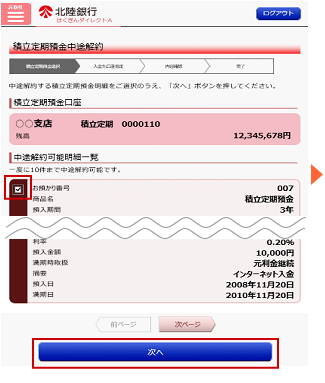
●解約したい積立定期預金を選択し「次へ」をタップします。
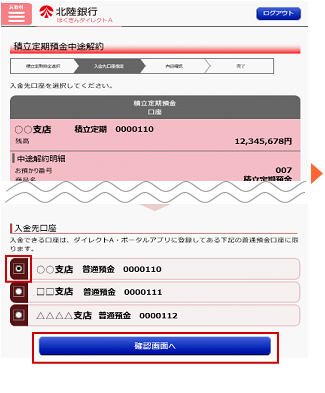
●入金する口座を選択し、「確認画面へ」をタップします。
※ダイレクトAに登録済みの口座にのみ入金可能です。
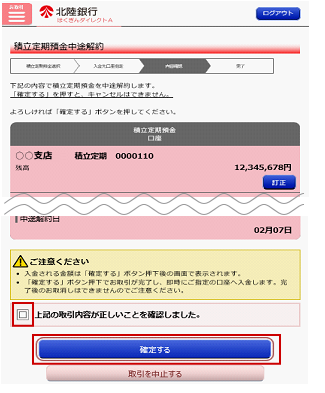
●内容を確認後、チェックを入れ、「確定する」をタップし、操作完了です。
※解約の取消はできませんのでご注意ください。
投資信託
住宅ローン(繰上返済)
住宅ローン(金利種類変更)
無担保ローン(繰上返済)
-
手順1
「繰上返済(シミュレーション・お申込み)」の選択
ローンメニューより「繰上返済(シミュレーション・お申込み)」を選択し「次へ」を押します。
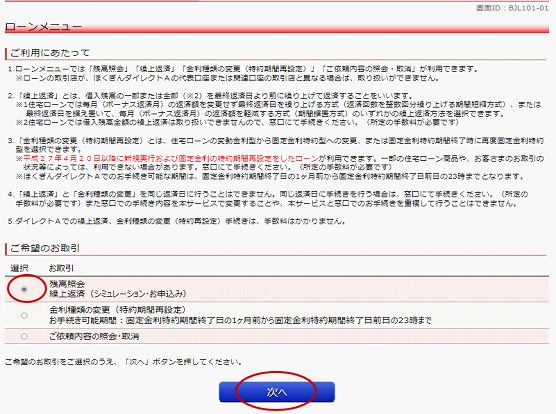

-
手順2
「支店」の選択
「支店」を選択し、「次へ」を押します。
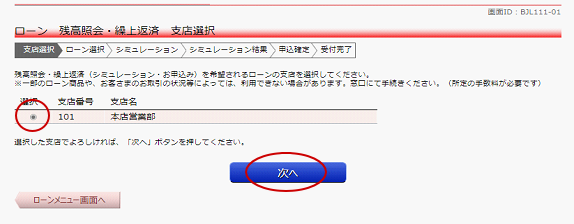

-
手順3
ローンの選択
繰上返済のシミュレーション・お申込みを希望されるローンを選択し「次へ」を押します。
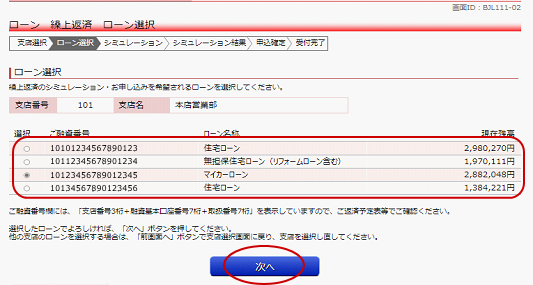

-
手順4
シミュレーションの開始
「繰上返済方式」と「繰上返済希望額」を入力し、「シミュレーションを行う」ボタンを押します。
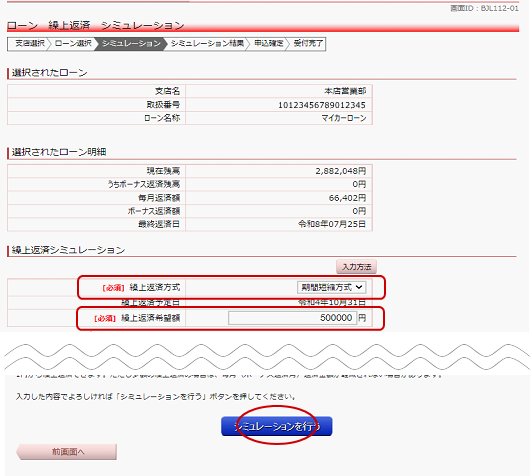

-
手順5
シミュレーション結果の確認
シミュレーション結果をご確認いただき、「次へ」を押します。
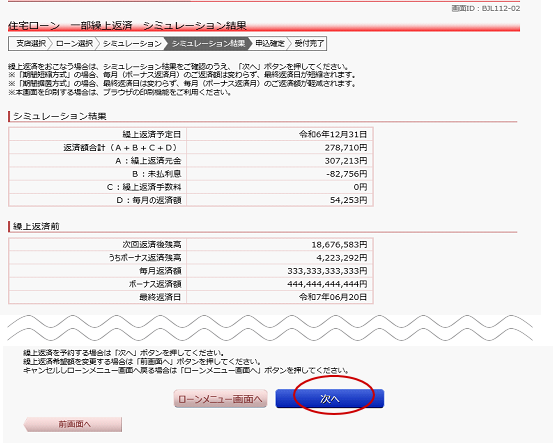

-
手順6
受付完了
繰上げ返済の手続き完了です。
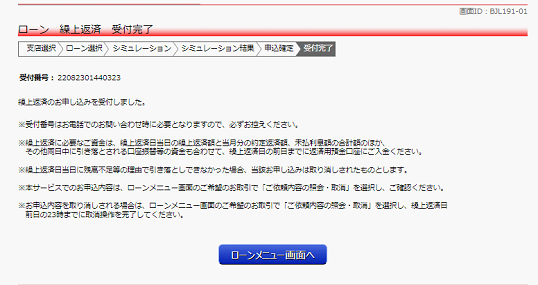
お問い合わせ・ご相談はこちら
ご利用・操作方法のお問い合わせ
ほくぎんダイレクトAヘルプデスク
![]() 0120-896-986
0120-896-986
[受付時間]
月~金 9:00〜21:00 土・日・祝日 9:00〜17:00
※ただし、12月31日、1月1日~1月3日および5月3日~5月5日は除きます。
※平日の17:00~21:00および土・日・祝日はインターネットバンキングの操作説明のみとなります。
お近くの北陸銀行でお問い合わせ
![]()
お問い合わせ窓口一覧はこちら
![]()